Отдалечен работен плот в Zoho Assist
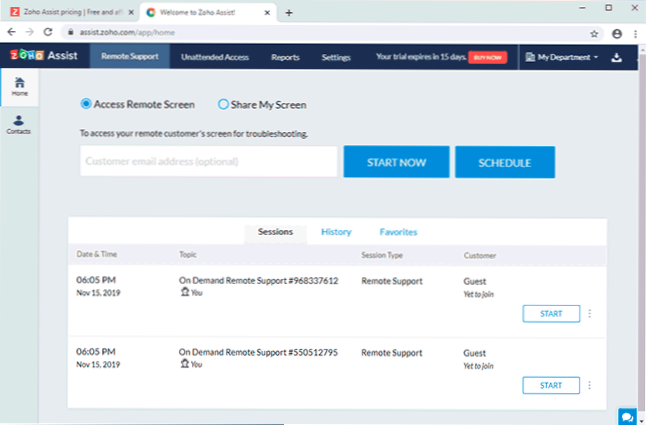
- 2955
- 945
- Kerry Zieme
Веднъж, в статия за безплатен офис за Windows, споменах офиса на Zoho. Същият разработчик има други продукти, ориентирани главно към организации, но някои от тях са доста подходящи за частна употреба. Един от тези продукти на Zoho Assist е набор от средства за отдалечена поддръжка на потребителите, които могат да се използват и за прост достъп до отдалечен работен плот на вашите компютри чрез интернет.
В този кратък преглед за възможностите на Zoho Assist, опциите за дистанционно управление Windows, Linux и Mac OS, възможностите за свързване към мобилни устройства с Android и iPhone и допълнителна информация. Предварително ще отбележа, че Zoho Assist няма език на руски интерфейс и, ако е от решаващо значение за вас, можете да опитате други програми за отдалечен работен плот.
Използване на Zoho Assist за отдалечен достъп до компютър или лаптоп
Преди да можете да използвате отдалечения достъп на Zoho Assist, ще трябва да бъдете регистрирани на официалния уебсайт https: // www.Зохо.Com/Assist/
След регистрацията ще имате личен акаунт, в който всички изтеглени файлове и други функции са достъпни за вас. Моля, обърнете внимание: По подразбиране след регистрацията получавате пълен 15-дневен пробен период, но след като той не е необходимо да закупите търговски план, безплатно ще имате достъп както до лична, така и на търговска употреба със следните ограничения:
- Една едновременна връзка (без ограничения във времето).
- Един „специалист по поддръжка“ (не можете да създадете няколко акаунта, от които се осъществява връзката, ще се свържете само от името на себе си).
- Само 5 компютъра, на които е възможен неконтролиран достъп (t.E. Без потвърждение отстрани на компютъра, към който се свързваме по всяко време в интернет, при условие че компютърът е включен или опцията за събуждане на лан е конфигурирана).
След като влезете в вашия Zoho Assist акаунт (https: // помощ.Зохо.Com/) Ще получите достъп до страницата със следните раздели и точки:
- Отдавна поддръжка в този раздел се показват минали сесии на отдалечени връзки и също така е възможно да стартирате нова сесия, като щракнете върху бутона „Старт сега“ (не е необходимо да въвеждате имейл). Освен това, не е необходимо да изтегляте нищо (въпреки че е възможно), връзката може да бъде изпълнена напълно в браузъра, ще бъде достатъчно за прехвърляне на номера на сесията или връзка към него (за предпочитане е, тъй като той също ще бъде помолен За да заредите необходимия компонент, това е задължително от негова страна).
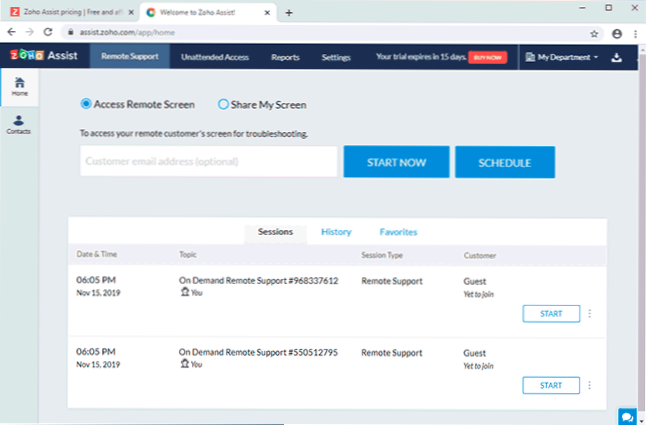
- Достъп до без надзор - ето списък на компютрите, към които имате неконтролиран достъп и техния статус в мрежата. Тук, в подраздела за внедряване, можете да генерирате връзка за зареждане на софтуер, който е необходим за инсталиране на компютър, който се нуждае от неконтролиран достъп (изтегленият файл е уникален и обвързан с вашия Zoho Assist акаунт, връзката ще бъде възможна само под вашия сметка).
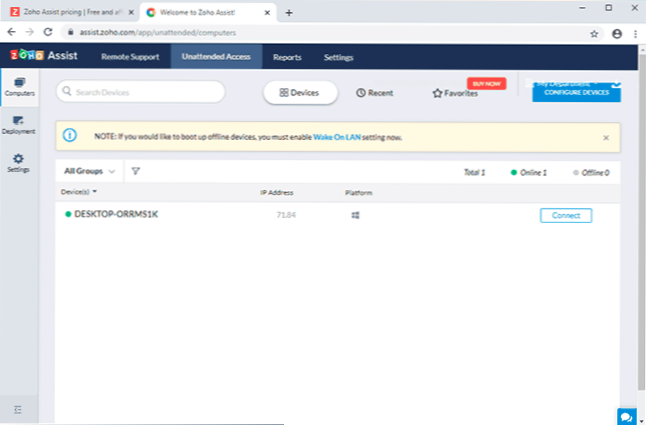
- Ако предпочитате да използвате инсталираните приложения, тогава пълен набор от качени файлове или връзки към официални магазини за приложения е на страницата за изтегляне (бутон вляво от иконата на профила вдясно). Приложенията са разделени на категории: За техник - инсталиран на компютър или смартфон, от който се изпълнява връзката, за клиент (отдалечена поддръжка) - за отдалечен компютър, с необходимостта от потвърждаване на връзката „от другата страна“, за клиента (Без надзор) - за отдалечен компютър) за постоянен неконтролиран достъп без потвърждение.
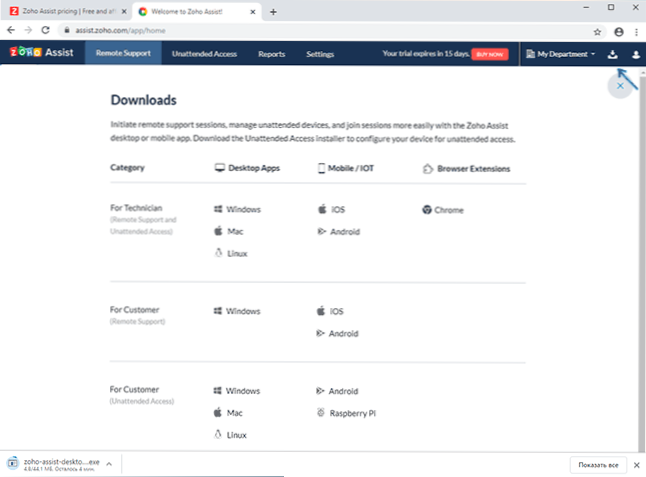
Връзка с отдалечен компютър в Zoho Assist
Не е трудно да се разбере с връзката с отдалечения работен плот:
- На компютъра, от който свързваме или щракнете върху стартирането сега в акаунта ви точно в браузъра, или зададем Zoho Assist за техник и щракнете върху Подобния бутон в него. Предаваме генерирания код на отдалечения потребител.
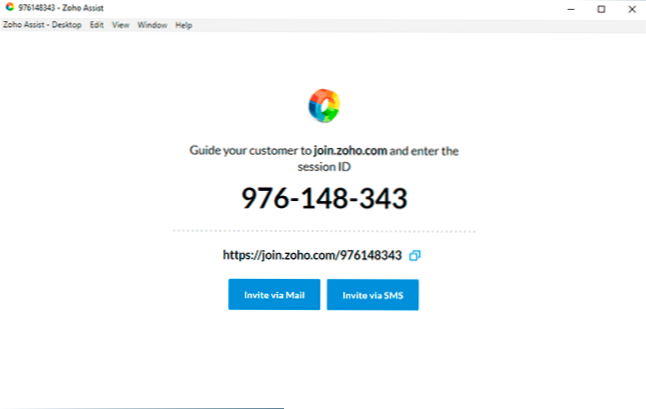
- На отдалечен компютър или отворете съединение.Зохо.Com и въведете генерирания код, на същата страница ще има връзка за изтегляне на компонента, необходим за свързване. Или инсталирайте Zoho Assist за отдалечена поддръжка на клиента предварително и въведете кода за свързване, втората опция в екранната снимка.
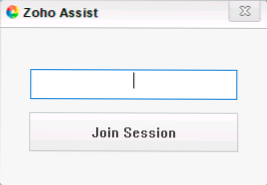
- Ние работим с отдалечена връзка в браузъра или в програмата Zoho Assist, в която са налични различни функции: прехвърляне на файлове и чат, бързо отваряне на системните елементи и действия за изключване, рестартиране, вход в безопасен режим (в Разделът с инструменти), параметри на дисплея (гледане на секция). Дистанционният потребител, ако желаете, може да прекъсне отдалечената връзка от своя страна.
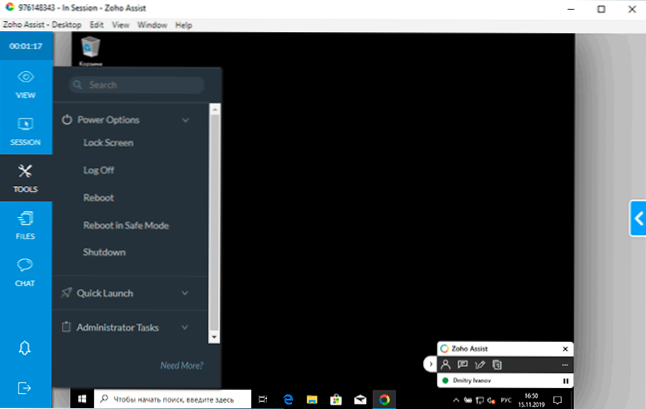
- Възможно е да се свържете с компютри, на които е инсталирана услуга за незабавен достъп.
Zoho Assist е достъпен и за мобилни устройства Android и iPhone/iPad в официални приложения на приложения. Освен това, което е много интересно, е възможно да се свържете не само от смартфон или таблет към компютър (който е достъпен в повечето програми за отдалечен работен плот), но и обратна връзка (което е рядко). Например, на екрана по -долу - свързване чрез интернет с отдалечения екран на Android телефон.
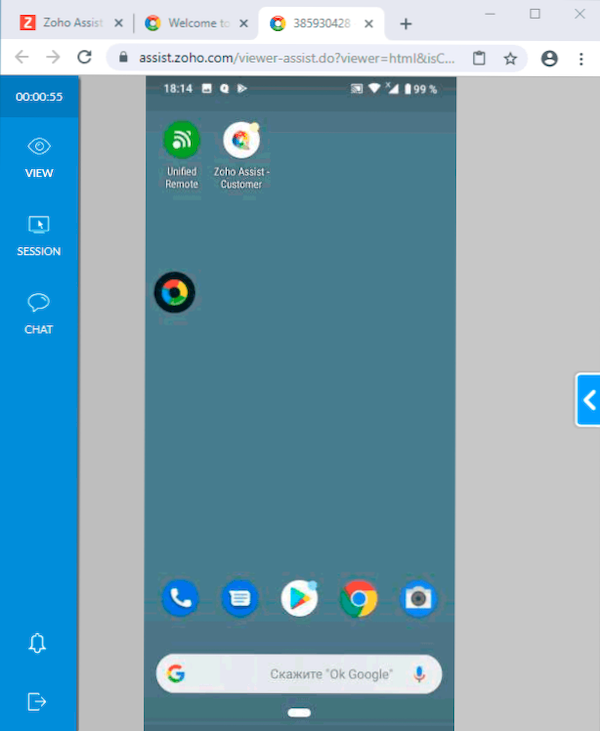
За съжаление, в този режим е невъзможно да се контролира дистанционният смартфон на компютъра (ограничения за безопасността на мобилната ОС), но можете да съответствате на отдалечен потребител в чата и да видите нейния екран, давайки инструкции за необходимите действия.
Обобщаване: Функционално и в удобство на употреба (без да се брои липсата на езика на руския интерфейс) Zoho Assist е добро решение за управление на отдалечен компютър. Ако официалната информация за безплатния план за употреба не прикрива нищо и наистина няма ограничения, освен в началото на статията, тогава тя е напълно отлична (не бих могъл да проверя тук, трябва да изчакам 15 дни).
- « Устройството е недостижимо при копиране на снимки и видеоклипове с iPhone - как да го поправите
- Как да деактивирате звуците на известието на Windows 10 »

